Come riavere la visualizzazione classica su Windows 10
Sei passato a Windows 10 ma non riesci proprio a digerire la nuova grafica? Ecco come riportare la grafica di Windows 7 su Windows 10…
Se sei passato a Windows 10 ma non riesci a sfruttare al meglio la nuova interfaccia grafica, così come la posizione delle varie applicazioni sul nuovo sistema operativo, puoi ricorrere a Classic Shell, un tool gratuito e in italiano che ti permetterà di riavere il menu Start su Windows 10 con pochi semplici passaggi.
Collegati alla pagina http://www.fosshub.com/Classic-Shell.html per scaricare la versione localizzata in italiano di Classic Shell (il file pesa pochi MB), quindi doppio clic sul file eseguibile per procedere con l’installazione.
 Installazione di Classic Shell
Installazione di Classic Shell
Clicca su Avanti e successivamente accetta il contratto di licenza.


Dalla seguente finestra puoi personalizzare l’installazione e scegliere se installare o meno alcuni componenti aggiuntivi come:
- Classic Explorer
Un tool che aggiunge una barra strumenti a alle finestre di Windows.
- IE Classico
Permette di personalizzare la barra del titolo e di stato.

NB: in ogni caso è possibile disattivare i componenti aggiuntivi successivamente se li ritieni poco utili dopo averlo provato.
Dopo aver scelto cosa installare prosegui con l’’installazione fino alla fine.


Ecco come appare il menu Start dopo l’installazione di Classic Shell.
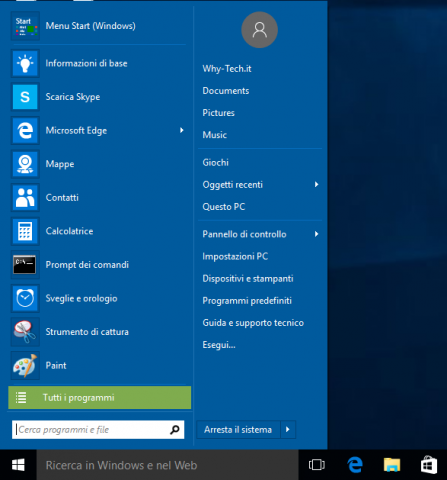
Per ritornare al menu di Windows 10, clicca sulla voce Menu Start (Windows), in alternativa puoi richiamarlo in qualsiasi momento eseguendo il comando da tastiera Windows+Maiusc.
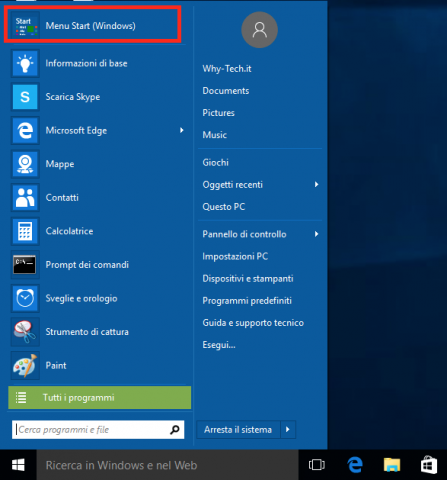
Se desideri cambiare le impostazioni di visualizzazione di Classic Shell, clicca col tasto destro del mouse sull’icona di Windows e scegli la voce impostazioni
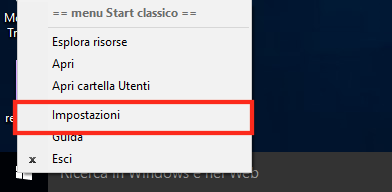
per organizzare e modificare il menu Start di Windows 10 come preferisci, ad esempio puoi impostare un menu a 1 o a 2 colonne, decidere le cartelle e i pulsanti da visualizzare sul menu, migliorare l'aspetto grafico, cambiare il pulsante Start o il tema usando icone più piccole o cambiando font e molto altro ancora.
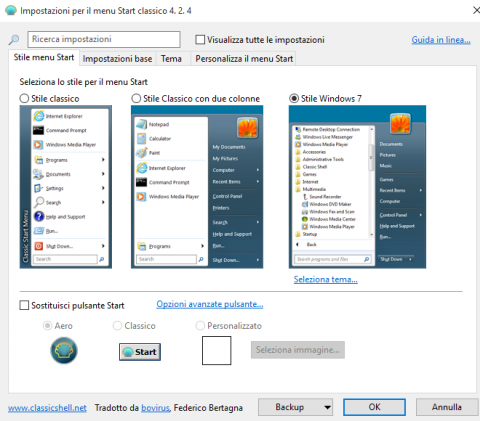
Disinstallazione di Classic Shell
Classic Shell si disinstalla come un qualsiasi programma, vai su Pannello di controllo>Programmi e funzionalità e fai doppio clic su Classic Shell per rimuoverlo.
Iscrivendoti al blog, ti invieremo un'e-mail settimanale con la selezione dei migliori articoli.


